G메일 수신 확인 기능 추가하기
한동안 고교 동기회 총무직을 맡았을 때 전체 동기들과 이메일 교신을 시도해보았었는데 별로 효율적이지 못하였습니다. 많은 친구들이 이제는 이메일을 거의 사용하지 않기 때문이었습니다. 대부분의 일상 교신은 카톡으로 충분해서 이메일을 사용하지 않는 것 같았습니다. 이메일 사용하는 사람들 중에는 G메일 사용자가 상당히 많았는데 특히 해외 거주 동기들은 Gmail을 많이 사용하고 있었습니다. 안드로이드 폰을 사용하거나 구글 크롬을 사용하게 되면 지메일 계정을 등록하게 되니까 나도 지메일 주소를 여러 개 갖고 있는데 왠지 잘 사용하게 되지 않았습니다. 국내 이메일 서비스업체들의 부침이 심해서 전에 사용하던 몇 개 이메일은 서비스가 종료되어 오랫동안 사용하던 이메일 주소를 다른 것으로 옮기는 불편함이 있었기 때문에 나도 지메일을 주 메일로 사용해볼까 생각한 적 있었습니다. 그런데 지메일은 무엇보다 수신확인 안 되는 게 불편해서 섣불리 사용하게 되지 않았습니다.
알고 보니 지메일도 수신확인이 가능한데 다만 구글에서 직접 만든 게 아니고 개인업체들이 만든 프로그램을 설치해야 합니다. 이메일 수신 추적 프로그램을 크롬의 확장 프로그램으로 등록해서 사용 가능한 것들입니다. 수신 추적 프로그램들이 상당히 많이 있는데 그중에서도 Mailtrack이 가장 평가가 좋고 사용자 수도 많은 것 같습니다. Mailtrack은 어떻게 설치하고 어떻게 동작하는지 한번 검토해보겠습니다.
이메일 수신 확인은 크롬 브라우저에서만 사용 가능합니다. 먼저 크롬에서 지메일을 엽니다. 지메일을 열면 오른쪽에 + 더보기 아이콘이 보이는데 이를 클릭해 줍니다.

그러면 Google Workspace Marketplace라는 팝업 메뉴가 나오게 됩니다. 이곳에서 검색란에 영어로 mailtrack으로 입력하고 Enter를 누릅니다.

mailtrack으로 찾아보면 몇 가지 프로그램들이 보이는데 그중에서 초록색 편지봉투 아이콘의 mailtrack을 선택해 클릭해 줍니다.

연이어 나오는 mailtrack 설치 화면에서 Install을 클릭하고 설치를 시작합니다.
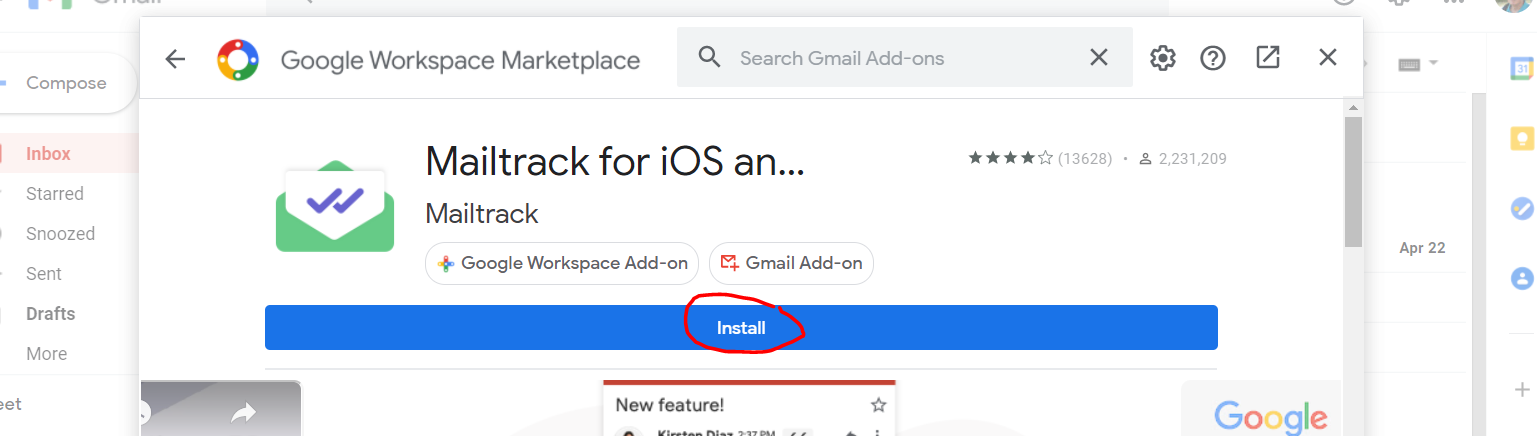
설치를 시작하기 전 접근 허용 묻는 질문에 continue를 클릭해 줍니다.

다음에는 어떤 지메일 계정을 사용할 것인지 묻게 되는데 원하는 지메일 계정을 선택해 주거나 지메일 주소를 입력해 줍니다.

다음 질문에서도 안내사항들을 읽어보고 Allow 허용해주어야 설치가 진행됩니다.
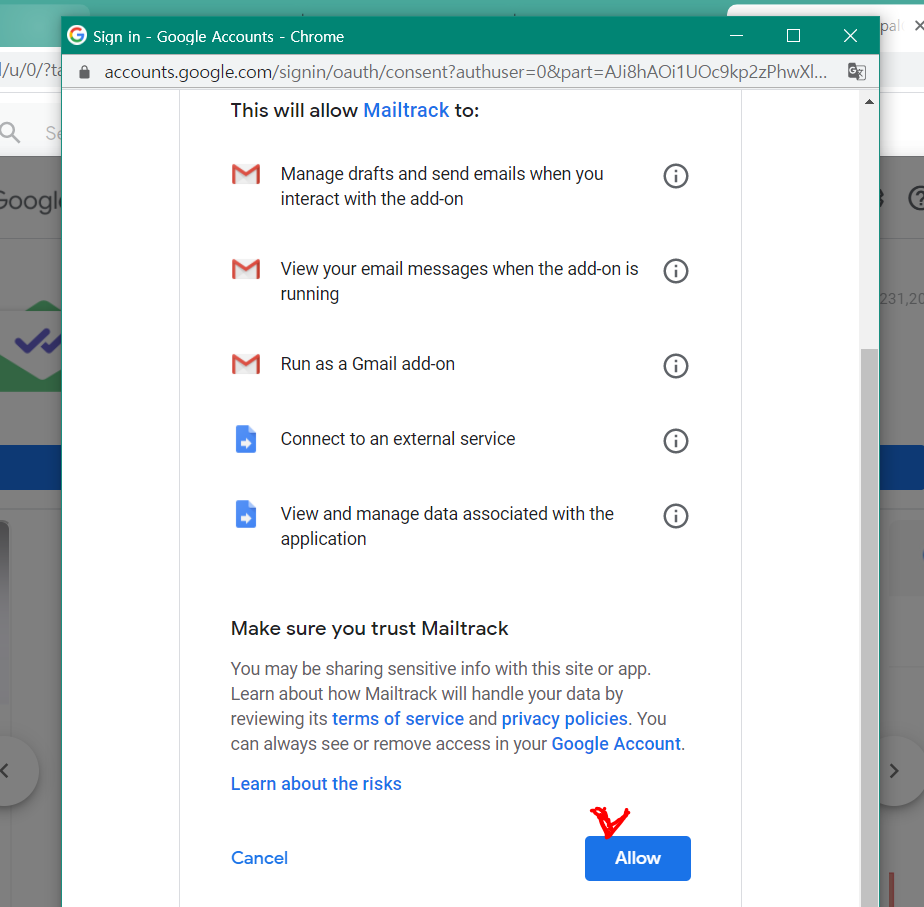
설치가 끝나면 제대로 동작하는지 확인해보도록 합니다.

두 번째 페이지에서 Complete addtional setup now를 클릭해줍니다.

그러면 Enable Email Tracking 설치 화면이 나오는데 먼저 Accept all 선택 후 Install to Enable Tracking을 클릭해줍니다

구글 크롬에 Mailtrack을 확장 프로그램으로 추가하도록 합니다.

'확장 프로그램 추가'를 클릭해줍니다.

오른쪽 상태 표시가 Checking에서 Remove from Chrome으로 바뀐 걸 확인할 수 있습니다. 다음에 이 확장 프로그램을 사용해보다가 원하지 않을 때는 제거해도 됩니다.

프로그램 설치가 끝났으면 Gmail과 연결하는 수순이 남아 있습니다.
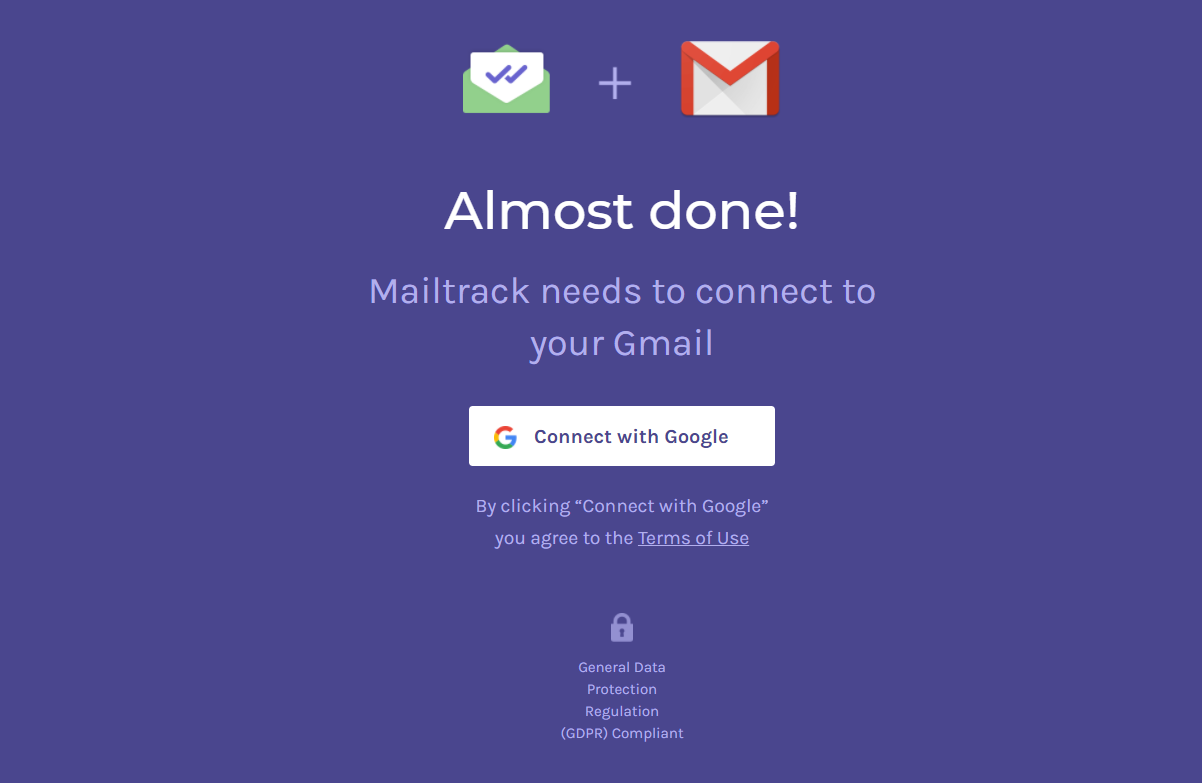
어떤 지메일 계정과 연결할 것인지 묻는 것에 답하면 다시 또 mailtrack의 내 계정 접근을 허용해야 합니다.

Mailtrack의 이메일 추적 서비스는 요금에 따라 제공하는 기능이 다른데 간단히 이메일 tracking 확인만 하겠다면 무료로 충분할 것입니다. 다만 3Mb 이상 첨부물의 이메일의 수신확인, 스마트폰에서의 수신확인 등은 PRO 요금제에서만 가능하니 잘 검토해보기 바랍니다.

다음과 같은 서비스를 이용할 수 있으면 좋겠지만 모두 유료 서비스에서 가능하다고 합니다.




유료 서비스를 이용하면 좋겠지만 수신확인만 할 수 있어도 덜 답답하겠다고 생각한다면 그냥 무료 사용으로 만족할 수 있습니다. 설치가 완료되면 지메일 열었을 때 확장 프로그램 표시를 볼 수 있고 사이드 메뉴에서도 <보낸 메일> 메뉴 옆에 체크표시를 보게 됩니다. 상대가 수신해서 메일을 열어보게 된다면 해당 메일 앞에 두 개의 그린 색 체크표시가 보이게 되고 아니면 한 개의 그린색 체크표시로 남아있게 됩니다.


이 확장 프로그램을 사용하면 지메일 발송 시 본문 하단에 발신인이 mailtracker 사용하고 있다는 표시가 보인다는 점, 2개 이상의 수신처에 발송하는 경우 각자 수신 여부가 별도 확인되지 않는다는 점 등이 좀 불만스럽습니다.
크롬의 웹 스토어에서 다른 메일 추적기들을 살펴볼 수 있습니다. 상당히 많은 추적 프로그램들이 있는데 mailtrack이 가장 많은 수요자를 갖고 있지만 아래 소개하는 Unlimited Email Tracker 같은 프로그램도 상당히 좋아 보이니 함께 검토해보기 바랍니다.

♥ '공감'과 '구독'은 블로거에게 큰 힘이 됩니다.
'IT 모바일' 카테고리의 다른 글
| PC ZOOM 설치하고 원격 수업 운용해보기 (3) | 2021.05.02 |
|---|---|
| ZOOM 호스트가 되어 회의 열기 (2) | 2021.04.26 |
| 카톡 대화 캡처 방법 (2) | 2021.04.19 |
| 코로나 비대면 세상에서는 ZOOM을 배워야 합니다. (2) | 2021.04.05 |
| 카톡 꿀팁 : 카카오 축하카드 만들어 보세요. (2) | 2021.04.04 |




댓글